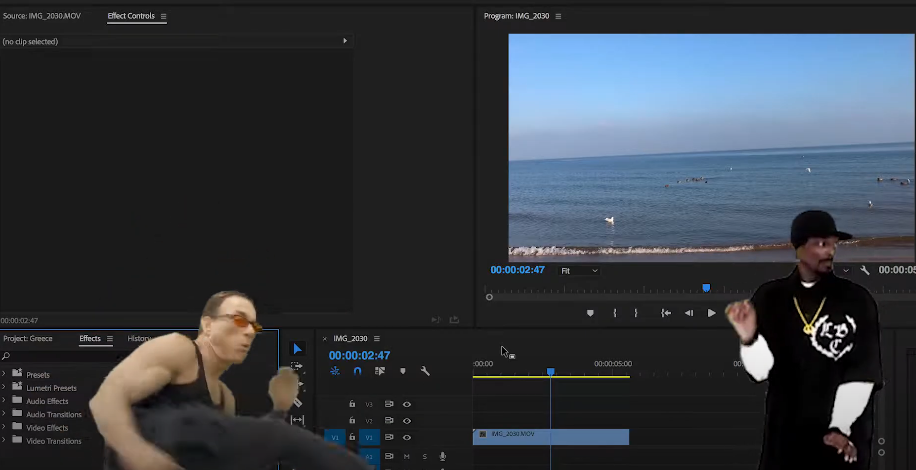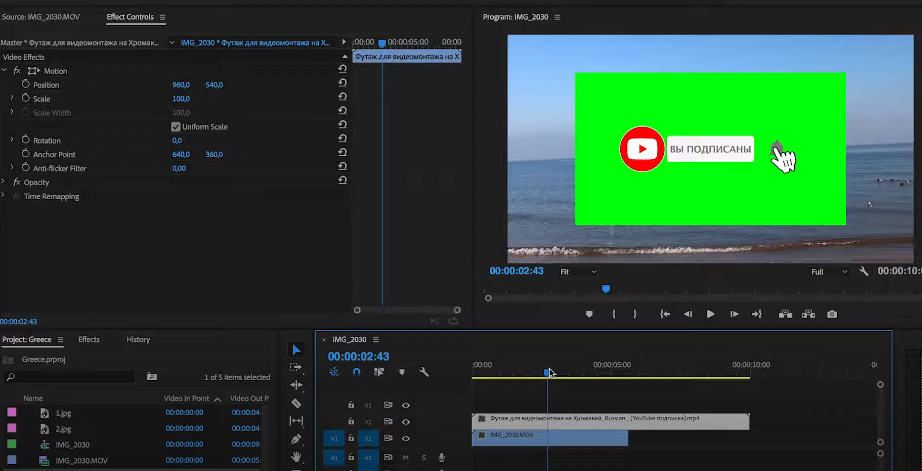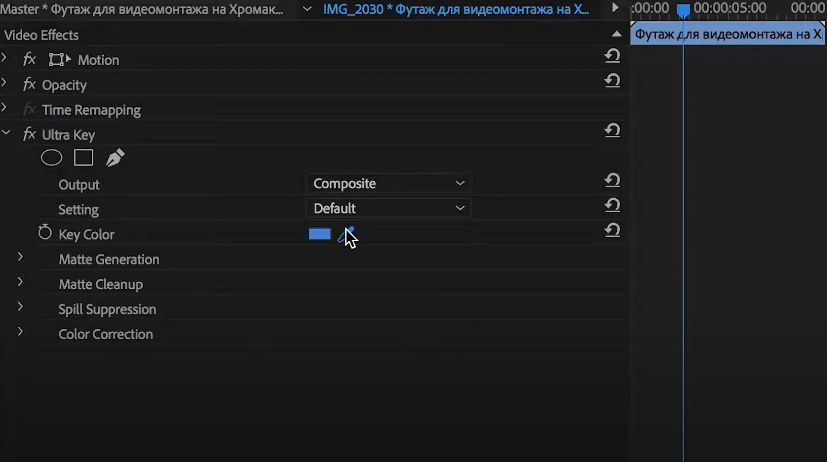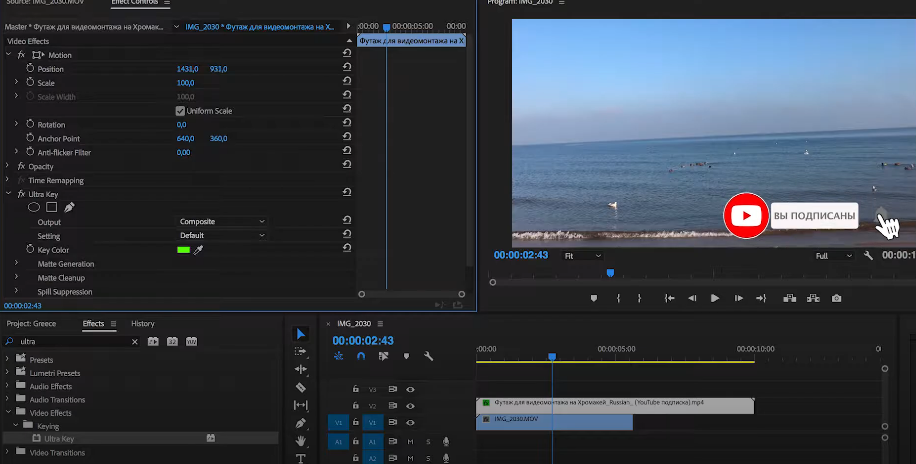Доброго времени суток, дорогие читатели. Вы наверняка знаете, что из себя представляют футажи на видео. Ну а если нет – то мы расскажем вам, в нашей сегодняшней статье, что это такое, а главное – как их использовать и как добавить их в ваше видео, при монтаже.
Итак, для начала мы познакомим вас с самим понятием футажей. Собственно говоря, футажи – это анимированный или видеофайл, который будет появляться на вашем ролике. Чтобы вам было легче понять – вы наверняка часто видели всплывающего Снуп Дога или Жан Клод Ван Дама, которые плавно появляются и плавно исчезают на ролике. Вот эти самые персонажи, в данном случае и являются футажами.
Сразу скажем, что такие футажи в достаточном количестве находятся в свободном доступе интернета. Кроме того, вы можете в избытке найти их и на самом YouTube, просто забив «футажи» в поисковике. В общем, перейдем к самому монтажу.
Итак, изначально у вас должен быть видеоролик, на который вы, собственно, и будете накладывать ваш футаж. Итак, сначала добавьте на таймлайн основное видео, а сверху на него – сам футаж. В нашем случае это напоминание о подписке на канал, на YouTube.
Обратите внимание, что наш футаж находится на зеленом фоне. Мы также рекомендуем вам искать подобные футажи, ибо убирается фон очень просто, а помех на видео не будет никаких. Давайте же для начала уберем зеленый фон.
Для этого нужно перейти в панель «Effects», в нижней левой части экрана. Тут вам понадобится эффект «Ultra Key». Зажмите ЛКМ на этом эффекте и просто перетяните его на футаж, на таймлайне.
После этого нужно посмотреть в левую верхнюю часть рабочего стола. Тут вы увидите эффект, примененный на видео. Рядом с его названием вы увидите пипетку. Выберите ее.
Просто нажмите пипеткой на зеленый фон, на самом видео справа, и он пропадет, оставив только нужную информацию.
Чтобы футаж не висел у вас просто посреди экрана, вы можете затаймить его позицию и размер. Об этом мы рассказывали в предыдущих наших статьях, поэтому сейчас только вкратце вспомним, что и как нужно делать.
На панели слева, где Video Effects, вам понадобятся графы position и scale. Просто делаете тайм ключи, в тех или иных местах и кадрах, чтобы в момент воспроизведения видео картинка «гоняла» по экрану или находилась в определенном месте.
Вот, собственно, и все, дорогие читатели. Вот так делаются и добавляются футажи в Adobe Premiere Pro. Надеемся, что статья вам понравилась, всем удачи и до новых встреч.